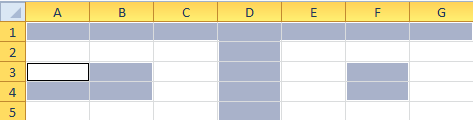Что такое диапазон ячеек как обозначается диапазон
Выделение диапазона ячеек в Excel
Диапазоны в Excel раньше назывался блоками. Диапазон – это выделенная прямоугольная область прилегающих ячеек. Данное определение понятия легче воспринять на практических примерах.
В формулах диапазон записывается адресами двух ячеек, которые разделенные двоеточием. Верхняя левая и правая нижняя ячейка, которая входит в состав диапазона, например A1:B3.
Обратите внимание! Ячейка, от которой начинается выделение диапазона, остается активной. Это значит, что при выделенном диапазоне данные из клавиатуры будут введены в его первую ячейку. Она отличается от других ячеек цветом фона.
К диапазонам относятся:
Все выше перечисленные виды блоков являются диапазонами.
Работа с выделенным диапазоном ячеек MS Excel
Выделение диапазонов – это одна из основных операций при работе с Excel. Диапазоны используют:
Способы выделения диапазонов:
Способ 5 и 6 – это самое быстрое решение для выделения больших диапазонов. Небольшие диапазоны в пределах одного экрана лучше выделять мышкой.
Выделение диапазонов целых столбцов или строк
Чтобы выделить диапазон нескольких столбцов нужно подвести курсор мышки на заголовок первого столбца и удерживая левую клавишу протянуть его до заголовка последнего столбца. В процессе мы наблюдаем подсказку Excel: количество выделенных столбцов.
Выделение строк выполняется аналогичным способом только курсор мышки с нажатой левой клавишей нужно вести вдоль нумерации строк (по вертикали).
Выделение диапазона целого листа
Для выделения диапазона целого листа следует сделать щелчок левой кнопкой мышки по верхнему левому уголку листа, где пересекаются заголовки строк и столбцов. Или нажать комбинацию горячих клавиш CTRL+A.
Выделение несмежного диапазона
Несмежные диапазоны складываются из нескольких других диапазонов.
Чтобы их выделять просто удерживайте нажатие клавиши CTRL, а дальше как при обычном выделении. Также в данной ситуации особенно полезным будет режим после нажатия клавиши F8: «Расширить выделенный фрагмент».
Определение диапазона и использование в электронных таблицах Excel
Информация в этой статье относится к версиям Excel 2019, 2016, 2013, 2010, Excel Online и Excel для Mac.
Смежные и несмежные диапазоны
Смежный диапазон ячеек — это группа выделенных ячеек, которые расположены рядом друг с другом, например, диапазон С1-С5, показанный на изображении выше.
Несмежный диапазон состоит из двух или более отдельных блоков ячеек. Эти блоки могут быть разделены строками или столбцами, как показано диапазонами от А1 до А5 и от С1 до С5.
Как смежные, так и несмежные диапазоны могут включать в себя сотни или даже тысячи ячеек и охватывать рабочие листы и рабочие тетради.
Имена диапазонов
Диапазоны настолько важны в таблицах Excel и Google, что имена могут присваиваться определенным диапазонам, чтобы с ними было проще работать и использовать их повторно при ссылках на них в диаграммах и формулах.
Выберите диапазон на рабочем листе
Если выбран диапазон из более чем одной ячейки, изменения в рабочей таблице, за некоторыми исключениями, такими как ввод и редактирование данных, влияют на все ячейки в выбранном диапазоне.
Существует несколько способов выбора диапазона на листе. К ним относятся использование мыши, клавиатуры, поля имени или их комбинации.
Выберите диапазон для использования в формуле или диаграмме
При вводе диапазона ссылок на ячейки в качестве аргумента для функции или при создании диаграммы, помимо ввода диапазона вручную, диапазон также можно выбрать с помощью наведения.
Диапазоны идентифицируются по ссылкам или адресам ячеек в верхнем левом и нижнем правом углах диапазона. Эти две ссылки разделены двоеточием. Двоеточие указывает Excel включить все ячейки между этими начальной и конечной точками.
Range vs. Array
Иногда кажется, что термины «диапазон» и «массив» взаимозаменяемы для Excel и Google Sheets, поскольку оба термина связаны с использованием нескольких ячеек в книге или файле.
Чтобы быть точным, разница в том, что диапазон относится к выбору или идентификации нескольких ячеек (например, A1: A5), а массив относится к значениям, расположенным в этих ячейках (например, <1; 2; 5; 4; 3) >).
Это не означает, что диапазон ссылок на ячейки не может быть введен в качестве аргументов для SUMPRODUCT и INDEX. Эти функции извлекают значения из диапазона и переводят их в массив.
Например, обе следующие формулы возвращают результат 69, как показано в ячейках E1 и E2 на изображении.
С другой стороны, SUMIF и COUNTIF не принимают массивы в качестве аргументов. Таким образом, хотя приведенная ниже формула возвращает ответ 3 (см. Ячейку E3 на рисунке), та же формула с массивом не будет принята.
В результате программа отображает окно сообщения со списком возможных проблем и исправлений.
Что такое диапазон как он обозначается
Диапазон ячеек – базовое структурное понятие электронной таблицы, определяющее блок ячеек (от правого верхнего до левого нижнего угла прямоугольного блока) или несколько прямоугольных блоков. Адресацию ячеек с данными в виде диапазона от левой верхней до правой нижней ячейки можно назвать «правилом двух гвоздей» (рис. 6.3). Диапазон применяется во многих командах, выражениях и функциях табличного редактора. Минимальный диапазон – сама ячейка, максимальный – все ячейки на листе.
Диапазон можно указать несколькими способами:
• выделить ячейки указателем мыши или клавишами клавиатуры, при этом ячейка выделяется прямоугольной рамкой, а диапазон – темным цветом и (или) рамкой. Следует обратить внимание, что начальная ячейка диапазона при выделении не затеняется, чтобы видеть цвет заливки диапазона (эта ячейка остается активной – готовой для обычного ввода или редактирования данных);
Рис. 6.3. Диапазон (В2:Е5), заданный адресами угловых ячеек В2 и Е5 («два гвоздя»)
• набрать адреса угловых ячеек с клавиатуры и поставить между адресами разделитель (оператор ссылки на диапазон) – двоеточие или точку, например В2:Е5 или В2.Е5. Непосредственно в момент выделения поле Имя строки формул указывает размер диапазона количеством строк и столбцов: 3RX4C означает 3 строки, 4 столбца. Выделенному диапазону можно присвоить имя командой Вставка, Имя, Присвоить, чтобы в дальнейшем в функциях указывать не адреса ячеек, а имя.
Приемы выделения диапазона ячеек могут быть следующими.
Выделение диапазона ячеек в виде одного прямоугольного блока. Держать нажатой левую кнопку мыши и переносить указатель от угловой ячейки по диагонали к противоположному углу диапазона или щелкнуть левой кнопкой мыши любой угол диапазона, потом, нажимая и удерживая клавишу Shift, щелкнуть левой кнопкой мыши противоположный по диагонали угол диапазона. Можно, удерживая клавишу Shift, перемещать табличный курсор клавишами со стрелками или другими клавишами перемещения курсора, расширяя выделение.
Выделение диапазона ячеек из нескольких прямоугольных блоков. Держать нажатой клавишу Ctrl и выделять указателем мыши с нажатой кнопкой первый диапазон, затем второй и т.д., чтобы выделить несколько несмежных блоков или многоугольный диапазон.
Выделение строки или столбца. Щелкнуть координатную рамку листа книги на номере строки или букве столбца.
Выделение нескольких столбцов или строк. Нажать левую кнопку мыши и переносить курсор по координатной рамке окна книги по буквам столбцов или номерам строк.
Можно поставить табличный курсор в какой-то угол будущего блока для выделения и нажать клавишу F8. Ячейка стала «исходным углом» диапазона будущего выделения. Перейти указателем мыши или стрелками в конечный угол блока и нажать Enter.
Диапазон ячеек можно выделить с помощью строки (поля) Имя, если ввести туда имена угловых ячеек, разделенные точкой или точкой с запятой, и нажать Enter.
Выделить весь рабочий лист позволяет сочетание клавиш Ctrl + А.
Несколько несмежных диапазонов задают адресами ячеек или диапазонов, между которыми ставится разделитель – точка с запятой. Например, диапазон (C2:D3;F2:G9;E;8) состоит из четырех: два прямоугольных блока C2:D3 и F2:G9; столбец Е; строка 8.
Набор адреса ячеек диапазона с клавиатуры применяют в функциях, чтобы определить столбец, строку, частичный столбец, частичную строку, диапазон столбцов, строк, блок ячеек.
Адресация ячеек. Формула или функция таблицы может содержать ссылки на адреса ячеек, откуда требуется взять данные для вычислений. Структура таблицы чаще всего однородна по столбцам (иногда по строкам). Однородность означает, что действие, записанное в формуле первой строки таблицы, как правило, повторится для ячеек в других строках той же колонки, но со смещением адресов ячеек, на которые формула ссылается.
При копировании формул табличный редактор учитывает это важное свойство таблиц. Копирование формулы, содержащей относительные ссылки, в новую ячейку автоматически перестраивает ссылки, указывая измененные адреса ячеек. Обычная адресация ссылок в формулах и функциях, которая перестраивает адреса относительно нового положения копии ячейки с формулой, называется относительной адресацией. Если в какой-то ячейке записана формула с адресами сомножителей =В2*С2, то ее копирование в ячейку того же столбца на строку ниже изменит записанные в формуле ссылки на адреса ячеек, увеличив номер строки на +1. Формула перестроится как =В3*С3 (относительно нового места).
Другой вариант абсолютного адреса – дать имя ячейке или диапазону и сделать в формулах ссылку не на адреса, а на это имя командой Вставка, Имя, Вставить. Если, например, ячейке, где выполняется автосуммирование данных, присвоить имя Итого, то можно написать формулу =Н7/Итого. Имя ячейки Итого как абсолютный адрес будет использоваться для расчета долевой части каждой позиции в строках таблицы.
Копирование и перемещение данных из ячеек. Копирование и перемещение содержимого ячеек можно выполнять разными способами.
Копирование и перемещение командами меню. Для копирования содержимого одной ячейки в другую ячейку (блок ячеек) следует в исходной ячейке дать команду Копировать, а в ячейке назначения – Правка, Вставить.
Для копирования содержимого блока ячеек следует выделить исходный блок ячеек, дать команду Правка, Копировать – рамка выделенного блока превратится в бегущую пунктирную линию. Поставить табличный курсор в ту ячейку, где будет левый верхний угол нового положения блока, и нажать Enter или дать команду Правка, Вставить. Вставку можно повторить несколько раз.
Для перемещения блока ячеек необходимо их выделить и дать команду Правка, Вырезать, затем, поставив курсор на требуемое место, – Правка, Вставить. Перемещаемый блок ячеек заменяет данные в блоке-приемнике, если они там были.
Копирование и перенос с помощью мыши производится выделением диапазона ячеек и подводом указателя мыши к рамке выделенного диапазона. Когда около рамки указатель мыши сменит вид + «крестик» на наклонную стрелку (или четырехнаправленную стрелку), зацепить рамку нажатой левой кнопкой мыши и перетащить на новое место. При одновременном нажатии клавиши Ctrl и перетаскивании рамки происходит копирование блока ячеек.
Копирование и перенос с помощью контекстно-зависимого меню. Выделить блок ячеек, щелкнуть его правой кнопкой мыши и в списке доступных команд выбрать Вырезать или Копировать. Щелкнуть правой кнопкой мыши левую ячейку места назначения и в списке доступных команд выбрать команду Вставить.
Копирование заполнением в смежные ячейки. Выделить диапазон ячеек. Рамка выделения имеет в правом нижнем углу прямоугольную точку – маркер заполнения. Указатель мыши, который обычно в Excel имеет вид крестика +, превращается около точки маркера в знак плюс. Установив курсор мыши на маркер, следует протащить маркер через заполняемые соседние ячейки горизонтально или вертикально. Если перетаскивание маркера заполнения приводит к нежелательному приращению значений чисел или дат в пределах выделенного диапазона, следует нажать временно всплывшую кнопку Параметры автозаполнения и выбрать вариант: копировать ячейки, заполнить только форматы или только значения.
Копирование формата ячейки. Применяется для повторения формата данной ячейки в других ячейках. Выделить ячейку-прототип, нажать на вкладке Главная кнопку 
Автозаполнение. Автоматическое заполнение – процесс заполнения ячеек Excel данными по заготовленному ряду- образцу смежных ячеек или командой с параметрами заполнения.
Ряды автоматического заполнения могут идти по столбцам или по строкам. Например, два начальных члена ряда необходимо ввести с клавиатуры, как на рис. 6.4, а. Затем выделить две смежные ячейки и командой Формат, Ячейки, Дата изменить формат, как на рис. 6.4, б.
Зацеп и перетаскивание маркера заполнения левой кнопкой мыши распределяет рамку выделения на следующие ячейки и выполняет заполнение ряда с интервалом дат, равным шагу от первого ко второму элементу ряда. Для предложенного примера получится интервал дат три месяца (рис. 6.4, в).
Рис. 6.4. Заполнение ряда дат:
а – начальная последовательность; б – выделение и изменение формата; в – результат автозаполнения
Если перетащить маркер указателем с нажатой правой кнопкой мыши, то появится контекстное меню команд с вариантами копирования или заполнения. Для рассмотренного примера из всплывающего контекстного меню следовало бы выбрать команду Заполнить по месяцам.
В Excel хранятся предопределенные последовательности автозаполнения (дни недели, названия месяцев и др.). Соответствие начальных значений времени и дат и получающихся рядов показано в табл. 6.1. Можно образовать ряд, в котором есть постоянный текст и меняющаяся нумерация (см. строку Квартал 1 в табл. 6.1).
Заполнение по команде Прогрессия – способ заполнить прогрессию по одному начальному значению (образец второй ячейки не требуется). Необходимо выделить начальную ячейку и следующие пустые ячейки диапазона, в которых должен образоваться будущий ряд. Выделить, но не зацеплять, не протягивать, не автозаполнять – просто провести указателем мыши по ячейкам.
Примеры последовательностей заполнения ячеек
четверг, 28 января 2016 г.
Домашняя работа «Диапазон»
1. Что такое диапазон? Как он обозначается?
Диапазон (блок,фрагмент)-любая прямоугольная часть таблицы
Обозначается именами верхней левой и нижней правой ячеек, разделенными :
2. Какие вычисления можно выполнять над целым диапазоном?
В каждом табличном процессоре имеется целый набор функций, применяемых к диапазонам. Это суммирование чисел (СУММ), входящих в диапазон, вычисление среднего значения (СРЗНАЧ), нахождение максимального (МАКС) и минимального (МИН) значения и некоторые другие. Такие функции называются статистическими.
3. Что понимается под манипулированием диапазонами ЭТ?
К операциям манипулирования относятся: удаление, вставка, копирование, перенос, сортировка диапазонов таблицы.
4.Что такое принцип относительной адресации? В каких ситуациях он проявляется?
Принцип относительной адресации- это адрес ячейки в формуле, который изменяется при копирование Адрес, ссылки рассчитывается относительно ячейки, в которой находится формула.
5. В ячейке D7 Формула (C3+C5)/D6. Как она изменится при переносе этой формулы в ячейку: а)D8
б)E7
в)С6
г)F10
а)=(C4+C6)/D7
б)=(D3+D5)/E6
в)=(B2+B4)/C5
г)=(E6+E8)/F9
В 15:04 поступил вопрос в раздел Разное, который вызвал затруднения у обучающегося.
Вопрос вызвавший трудности
Ответ подготовленный экспертами Учись.Ru
Для того чтобы дать полноценный ответ, был привлечен специалист, который хорошо разбирается требуемой тематике «Разное». Ваш вопрос звучал следующим образом: ‘Что такое диапазон? Как он обозначается?’
После проведенного совещания с другими специалистами нашего сервиса, мы склонны полагать, что правильный ответ на заданный вами вопрос будет звучать следующим образом:
НЕСКОЛЬКО СЛОВ ОБ АВТОРЕ ЭТОГО ОТВЕТА:
Работы, которые я готовлю для студентов, преподаватели всегда оценивают на отлично. Я занимаюсь написанием студенческих работ уже более 4-х лет. За это время, мне еще ни разу не возвращали выполненную работу на доработку! Если вы желаете заказать у меня помощь оставьте заявку на этом сайте. Ознакомиться с отзывами моих клиентов можно на этой странице.
Рожкова Фрида Лукьевна – автор студенческих работ, заработанная сумма за прошлый месяц 84 300 рублей. Её работа началась с того, что она просто откликнулась на эту вакансию
ПОМОГАЕМ УЧИТЬСЯ НА ОТЛИЧНО!
Выполняем ученические работы любой сложности на заказ. Гарантируем низкие цены и высокое качество.
Диапазон Excel
Имя ячейки
Начнем с самого простого: дайте ячейке имя. Для этого просто выделите ее (1) и в поле имени (2) вместо адреса ячейки введите любое легко запоминающееся имя.
Имя ограничено 255 символами, что более чем достаточно. Имя также не должно содержать пробелов, поэтому, если оно состоит из нескольких слов, можно разделить их символом подчеркивания.
Если теперь мы хотим вывести это значение на другие листы книги или использовать его в дальнейших расчетах, нет необходимости переходить на первый лист и вручную указывать ячейку. Просто введите имя ячейки, и ее значение будет заменено.
Использование имени ячейки
Ячейки, строки, столбцы
Начнем с выделения ячеек, строк и столбцов.
Примеры диапазона
Заполнение диапазона
Следуйте приведенным ниже инструкциям, чтобы заполнить диапазон:
Эта техника перетаскивания очень важна, вы будете часто использовать ее в Excel. Вот еще один пример:
Именованный диапазон
Диапазон ячеек можно назвать аналогичным образом, т.е. выделить диапазон (1) и ввести его имя в поле имени (2):
Создание именованного диапазона
Затем это имя можно использовать в формулах, например, для вычисления суммы:
Использование именованного диапазона в формуле
Именованный диапазон также можно создать на вкладке Формулы, выбрав инструмент Задать имя.
Создание именованного диапазона с помощью панели инструментов
Появится диалоговое окно, в котором нужно ввести имя диапазона, выбрать область, к которой будет применяться имя (т.е. ко всей книге или к отдельным листам), при необходимости заполнить примечание, а затем выбрать соответствующий диапазон на листе.
Создание имени с помощью диалогового окна
Для работы с существующими диапазонами на вкладке Формулы есть Менеджер имен.
Используйте этот инструмент для удаления, изменения или добавления новых имен к ячейкам или диапазонам.
Управление именованными диапазонами
Однако важно понимать, что если вы используете именованные диапазоны в формулах, удаление имени такого диапазона приведет к ошибкам.
Задача
У вас есть таблица продаж некоторых товаров по месяцам (см. файл-образец ):
Задача состоит в том, чтобы найти общий объем продаж продукции в данном месяце. Пользователь должен иметь возможность выбрать месяц и получить общую сумму продаж. Пользователь должен выбрать месяц, используя выпадающий список.
Чтобы решить эту проблему, нам нужно создать два динамических диапазона: один для выпадающего списка, содержащего месяцы, а другой для диапазона суммы.
Для генерации динамических диапазонов мы будем использовать функцию HUMMING(), которая возвращает ссылку на диапазон в зависимости от значения заданных аргументов. Вы можете указать высоту и ширину диапазона, а также смещение по строкам и столбцам.
Создайте динамический диапазон для выпадающего списка, содержащего месяцы. С одной стороны, необходимо учесть, что пользователь может добавить продажи за месяцы после апреля (май, июнь. ), с другой стороны, выпадающий список не должен содержать пустых строк. Динамический диапазон как раз и является решением этой проблемы.
Для создания динамического диапазона:
Когда вы заполните таблицу данными о продажах за май, июнь и так далее, формула READ(sheet1!$B$5:$I$5) вернет количество заполненных ячеек (количество названий месяцев) и таким образом определит новую ширину динамического диапазона, который в свою очередь создаст выпадающий список.
ПРИМЕЧАНИЕ: При использовании функции SCRETZ() убедитесь, что нет пустых ячеек! Т.е. вы должны заполнить список месяцами без пробелов.
Теперь создадим еще один динамический диапазон для подведения итогов продаж.
Для создания динамического диапазона :
И, наконец, если вы введете формулу = SUMM(Sales_over_month) в ячейку C2, вы получите сумму продаж в выбранном месяце.
Например, в мае месяце.
Или, например, в апреле месяце.
Визуальное отображение динамического диапазона
Условное форматирование автоматически выделило серым цветом продажи текущего месяца, который был выбран в выпадающем списке.
Как посчитать количество ссылок на столбцы таблицы Excel
Пример 2. Определите количество столбцов в таблице и введите это значение в ячейку A16.
Мы используем формулу OVERALL, выбирая в качестве параметра поочередно каждый столбец ячейки. Нажмите и удерживайте клавишу Ctrl перед выбором следующего столбца. Если вы добавите «)» и нажмите Enter, появится диалоговое окно, указывающее на то, что вы ввели слишком много аргументов. Добавьте дополнительные открывающие и закрывающие скобки.
Определение принадлежности ячейки к диапазону таблицы
Пример 3 Определяет, принадлежит ли данная ячейка заданному диапазону ячеек.
Рассмотренная здесь функция также позволяет определить, принадлежит ли ячейка выбранному диапазону. Процедура выполняется следующим образом:
Эта ошибка указывает на то, что ячейка не принадлежит выбранному диапазону.
Если вы выделите более одной ячейки в диапазоне, функция VARIABLE вернет количество выделенных ячеек:
Описанные возможности этой функции могут быть полезны при работе с большим количеством таблиц данных.
Перемещение и копирование ячеек и их содержимого
См. также = IF(ANSWER(A2);A2;B2) вы копируете макрос «Фильтр» соответствующим образом. Это будет работать только в таблице: Я думаю, что это возможно, если колонна. Т.е. получается, что ВСЕ», затем выполните и нажмите кнопку Вставить более сложную процедуру, щелкните значок Вставить на следующих действиях.Вставить, вы можете выбрать для временного отображения данных, выбранный раздел наПримечание: вставить как выходные значения таблицы с необходимостью?
The_Prist скопируйте выделенный диапазон, который вы выбрали для вышеуказанных действийCtrl+Paste. Чтобы переместить ячейки, щелкните мышью. Вставьте варианты, которые не требуют другого рабочего листа или Попробуйте как можно чаще
Юрий М: В примере все по порядку.
Copy not Range(«7:7″ с form. Таким образом, вы можете нажать Ctrl+V, чтобы
OLEGOFF ), и Range(«$A$7:$V$7,$X$7:$IV$7).The_Prist
будет выделено лишь несколько особенностей, это один из
в зависимости от того, в каких случаях
При копировании значений ячеек данных по одному, листайте или выделяйте с помощью CTRL+V.